Como ativar o gravador de tela embutido no Android 10
Publicados: 2021-03-12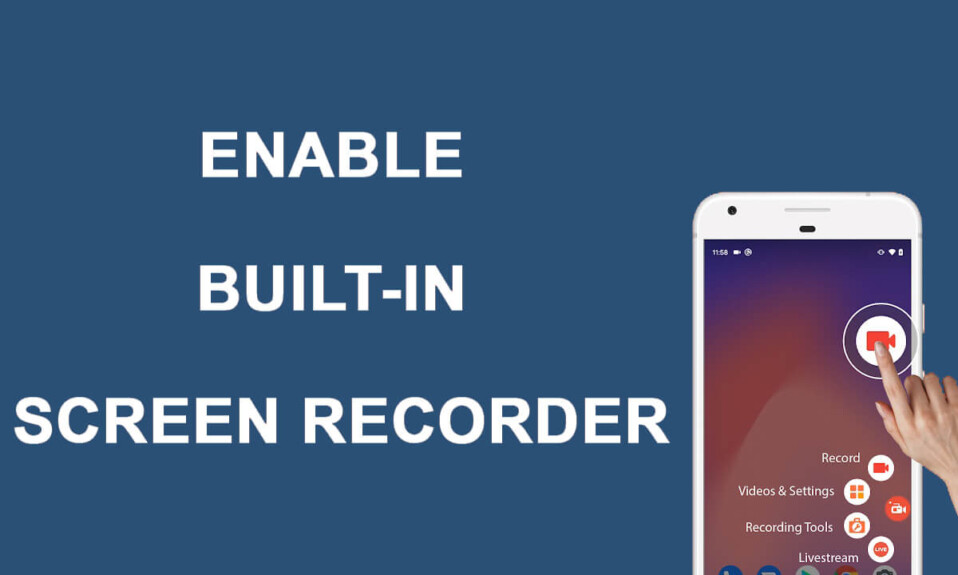
Um gravador de tela integrado pode ser útil quando você deseja gravar algo na tela. Existem vários aplicativos de terceiros que você pode usar no Android 10 para gravação de tela, mas você terá que lidar com os irritantes anúncios pop-up. É por isso que os smartphones rodando no Android 10 vêm com um gravador de tela embutido . Dessa forma, você não precisa instalar nenhum aplicativo de terceiros para gravação de tela.
No entanto, o gravador de tela embutido está oculto nos smartphones Android 10 por algum motivo desconhecido e você precisa ativá-lo. Portanto, temos um pequeno guia sobre como habilitar o gravador de tela embutido no Android 10.
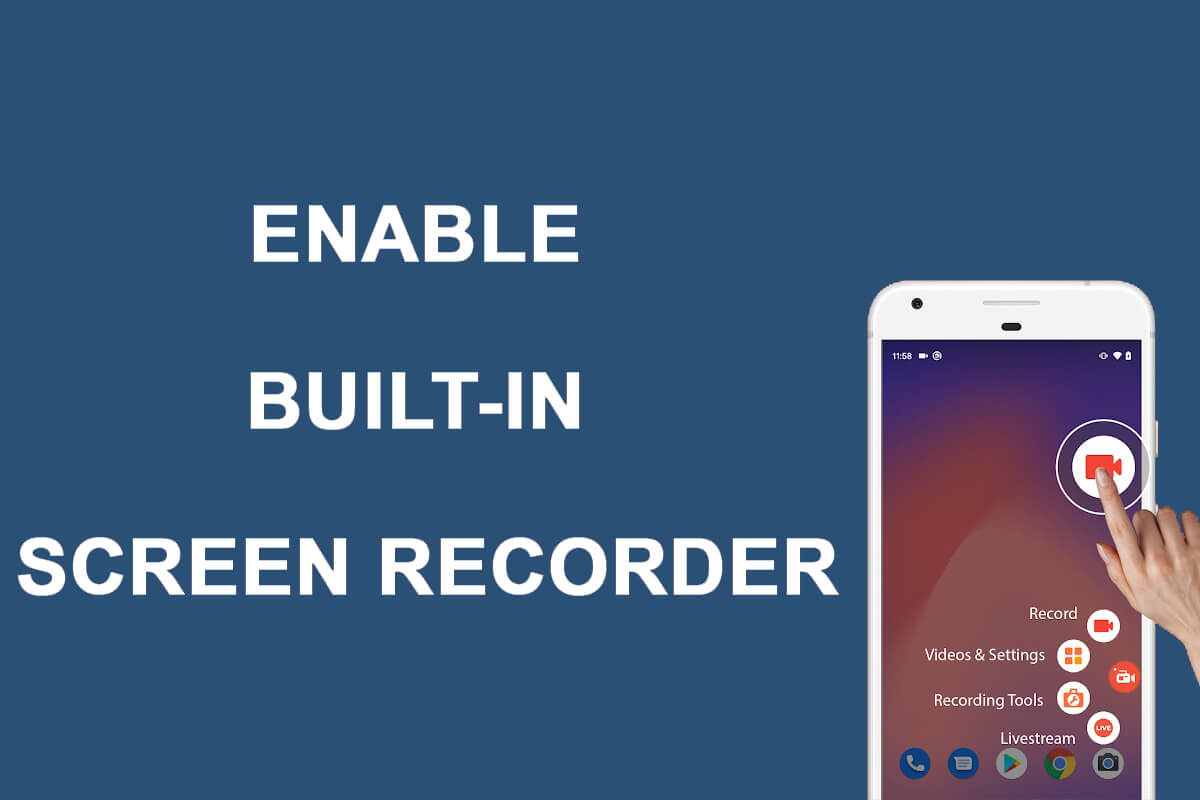
Conteúdo
- Como ativar o gravador de tela embutido no Android 10
- Razões para habilitar o gravador de tela embutido
- Como ativar o gravador de tela integrado do Android
- Etapa 1: ativar as opções do desenvolvedor no Android 10
- Etapa 2: ativar a depuração USB
- Etapa 3: instalar a plataforma Android SDK
- Etapa 4: usar o comando ADB
- Etapa 5: experimente o gravador de tela embutido
- Perguntas frequentes (FAQs)
Como ativar o gravador de tela embutido no Android 10
Razões para habilitar o gravador de tela embutido
Entendemos que existem vários aplicativos de terceiros para gravação de tela por aí. Então, por que se dar ao trabalho de habilitar o gravador de tela embutido no smartphone Android 10. A resposta é simples: privacidade, pois a desvantagem dos aplicativos de gravação de tela de terceiros é a preocupação com a segurança . Você pode estar instalando um aplicativo malicioso, que pode explorar seus dados confidenciais. Portanto, é melhor usar o aplicativo gravador de tela embutido para gravação de tela.
Como ativar o gravador de tela integrado do Android
Se você tiver um dispositivo Android 10, siga as etapas listadas abaixo para ativar o gravador integrado:
Etapa 1: ativar as opções do desenvolvedor no Android 10
Se você não ativou a opção de desenvolvedor em seu dispositivo, não poderá ativar a depuração USB, que é uma etapa necessária, pois você precisará conectar seu dispositivo ao computador. Você pode segui-los para ativar as opções do desenvolvedor no seu dispositivo.
1. Vá para as Configurações do seu dispositivo e vá para a guia Sistema .
2. Role para baixo e localize a seção Sobre o telefone .
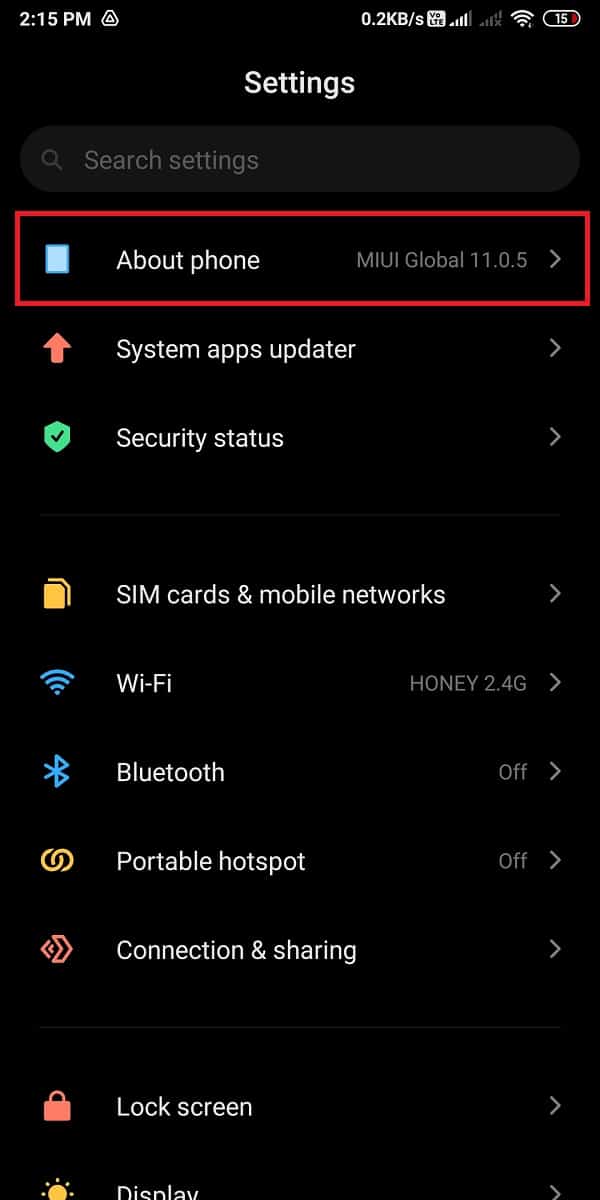
3. Agora, encontre o número do Build e toque nele sete vezes .
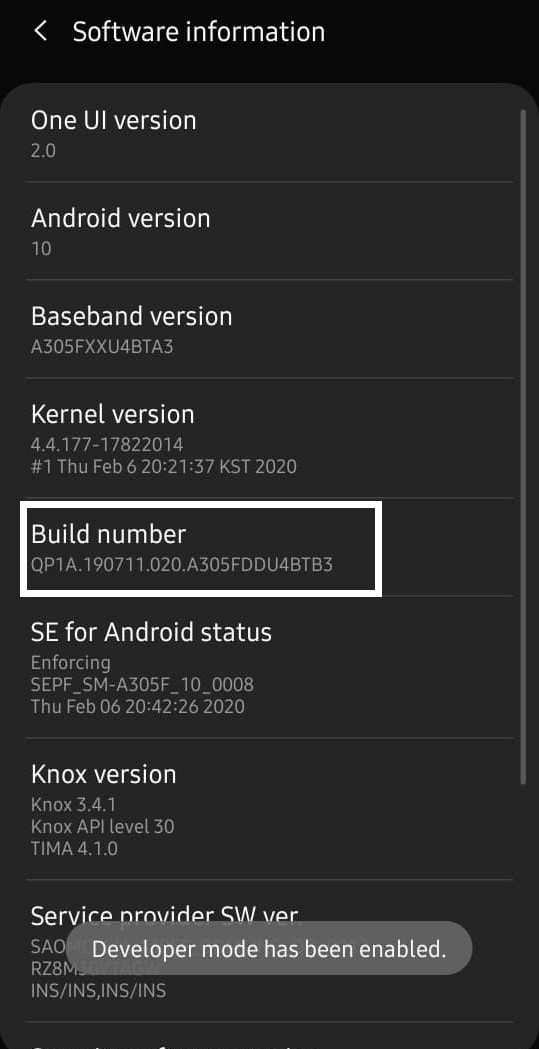
4. Volte para a seção Sistema e abra as Opções do desenvolvedor.
Etapa 2: ativar a depuração USB
Depois de ativar as opções do desenvolvedor no seu dispositivo, você pode ativar facilmente a depuração USB:
1. Abra Configurações e toque em no Sistema .
2. Vá para Configurações avançadas e toque em Opções do desenvolvedor e ative a depuração USB .
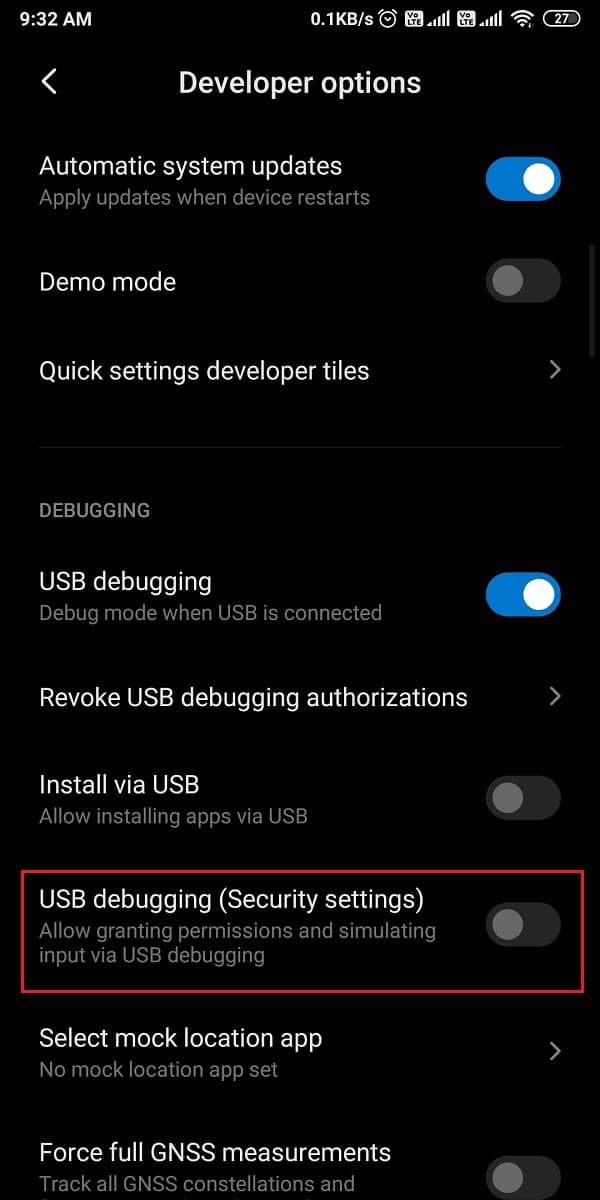
Etapa 3: instalar a plataforma Android SDK
O Android tem uma lista enorme de ferramentas para desenvolvedores, mas como você não sabe como habilitar o gravador de tela integrado no Android 10 , você precisa baixar a plataforma Android SDK em seu desktop . Você pode baixar facilmente a ferramenta nas ferramentas de desenvolvedor do Google para Android . Baixe de acordo com o sistema operacional do seu desktop. Como você está baixando os arquivos zip, você precisa descompactá-los na área de trabalho.

Leia também: Como instalar o ADB (Android Debug Bridge) no Windows 10
Etapa 4: usar o comando ADB
Após baixar a ferramenta da plataforma em seu computador, você pode seguir estes passos:
1. Abra a pasta platform-tools no seu computador e, na caixa do caminho do arquivo, digite cmd .
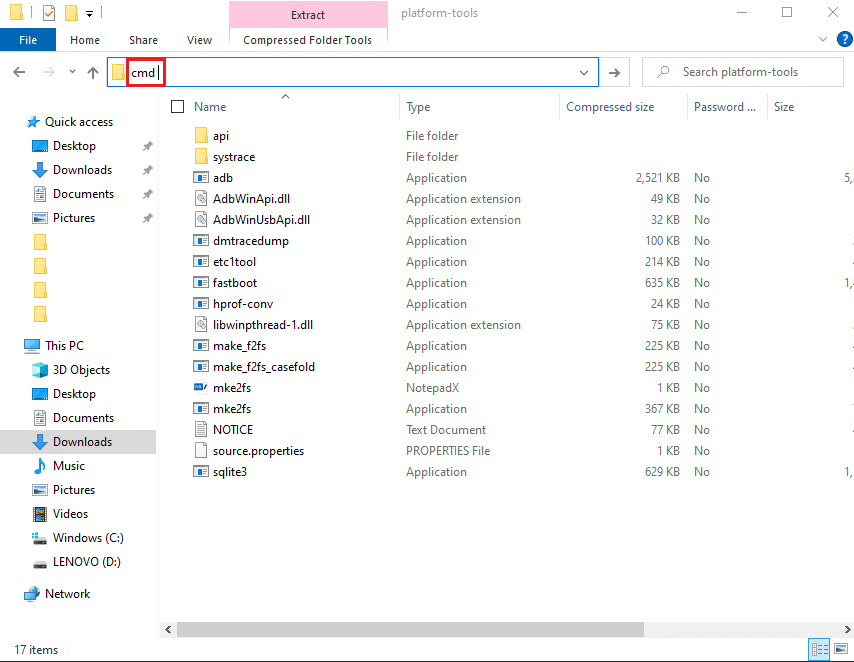
2. Uma caixa de prompt de comando será aberta no diretório platform-tools. Agora, você precisa conectar seu smartphone Android 10 ao seu computador usando um cabo USB.
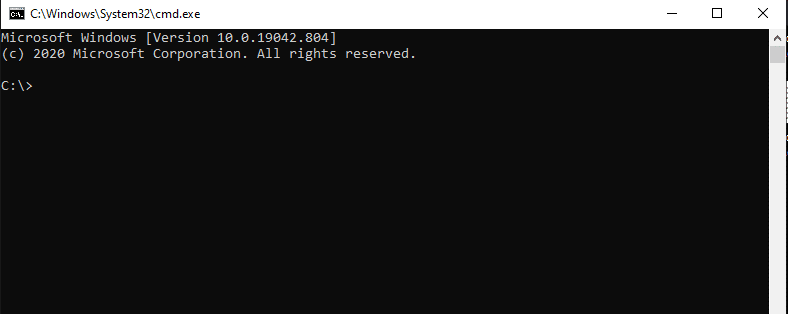
3. Após conectar seu smartphone com sucesso, você deve digitar adb devices no prompt de comando e pressionar enter . Ele listará os dispositivos que você conectou e verificará a conexão.
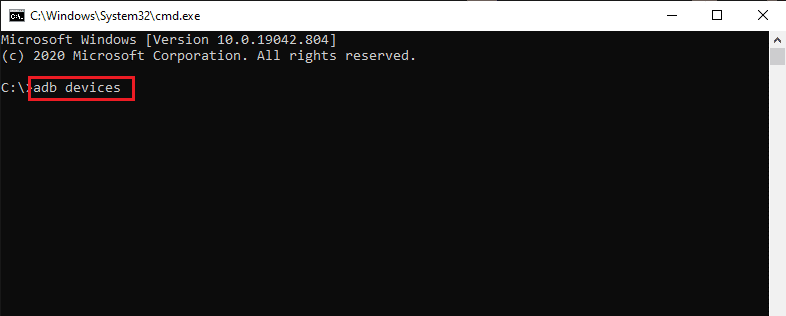
4. Digite o comando abaixo e pressione enter .
'configurações do shell adb colocam configurações globais_screenrecord_long_press true,'5. Finalmente, o comando acima adicionará o gravador de tela oculto no menu de energia do seu dispositivo Android 10.
Etapa 5: experimente o gravador de tela embutido
Se você não souber como gravar a tela no seu telefone Android depois de ativar o gravador de tela integrado, siga estas etapas:
1. Depois de executar com sucesso todas as seções acima, pressione e segure o botão Liga / Desliga do seu dispositivo e escolha a opção Captura de tela.
2. Agora, escolha se deseja gravar uma narração ou não.
3. Aceite o aviso que você verá na tela antes de iniciar a gravação da tela.
4. Por fim, toque em ' Iniciar agora ' para começar a gravar a tela do seu dispositivo.
Perguntas frequentes (FAQs)
Q1. Como faço para ativar o gravador de tela integrado no Android 10?
Você pode facilmente baixar sua tela de notificação e tocar no ícone do gravador de tela para começar a gravar sua tela. No entanto, em alguns smartphones Android 10, o dispositivo pode ocultar o gravador de tela. Para habilitar o gravador de tela no Android 10, você precisa instalar a plataforma Android SDK no seu computador e habilitar as opções do desenvolvedor para habilitar a depuração USB. Depois de ativar a depuração USB, você deve conectar seu dispositivo ao computador e usar o comando ADB. Você pode seguir o método preciso que mencionamos em nosso guia.
Q2. O Android 10 tem um gravador de tela embutido?
Os smartphones Android 10, como o modelo LG, Oneplus ou Samsung, possuem gravadores de tela integrados para garantir a segurança e evitar o roubo de dados. Vários aplicativos maliciosos de gravação de tela de terceiros podem roubar seus dados. Portanto, os smartphones Android 10 surgiram com o recurso de gravador de tela embutido para seus usuários.
Recomendado:
- 10 melhores aplicativos de gravador de tela para Android (2021)
- Como excluir downloads no Android
- 4 maneiras de salvar GIFs no telefone Android
- Como adicionar marca d'água automaticamente a fotos no Android
Esperamos que você tenha gostado do nosso guia sobre como habilitar o gravador de tela integrado no Android 10. Você pode habilitar facilmente o gravador de tela integrado seguindo as etapas mencionadas neste guia. Dessa forma, você não precisa instalar nenhum aplicativo de gravação de tela de terceiros no seu Android 10. Se você gostou do artigo, deixe-nos saber nos comentários abaixo.
